Projekcja jak w kinie

Aby uruchomić odtwarzanie filmu z płyty umieszczonej w napędzie, rozwiń menu widoczne na środku okna i wybierz opcję Open Disc. Odtwarzanie zostaje uruchomione. Po chwili wyświetli się plansza z menu nawigacyjnym płyty, z którego możesz wystartować projekcję lub skoczyć do wybranej sceny filmu.

Jeśli wykonałeś kopię płyty blu-ray za pomocą opisanego wcześniej programu Blu-ray Copy i przechowujesz ją w postaci folderu, możesz uruchomić odtwarzanie filmu z dysku twardego. W tym celu rozwiń menu widoczne na środku okna i wybierz Open Disc Folder. Wyświetli się standardowe okno dialogowe. Wskaż w nim folder zawierający kopię filmu i kliknij Wybierz folder.

Trzecią metodą jest odtwarzanie filmów przechowywanych w postaci plików na dysku lub na płytach (.avi, .mpg, .mov, .iso, .mp4 itp.). Aby uruchomić odtwarzanie filmu z pliku (także pliku .iso utworzonego programem DVDFab Blu-ray Copy), kliknij przycisk Open Files widoczny na środku okna odtwarzacza. Wyświetli się standardowe okno dialogowe. Wskaż w nim plik i kliknij przycisk Otwórz.

Po uruchomieniu odtwarzania jest dostępny w dolnej części okna panel sterujący, zawierający standardowy zestaw przycisków oraz suwak regulacji głośności:
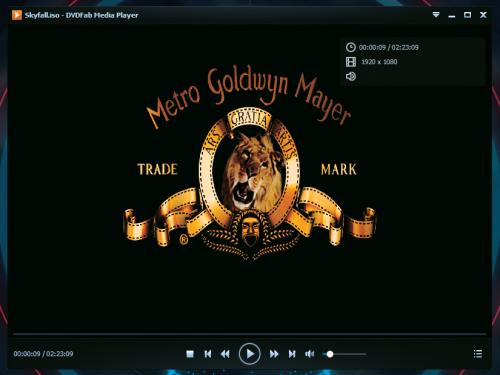

W prawym dolnym rogu znajduje się ikona z symbolem listy wysuwająca boczny pasek playlisty. Dzięki niemu możesz tworzyć listy odtwarzania, klikając na pasku prawym przyciskiem myszki i wybierając z menu odpowiednią opcję, np. Add File dodaje pojedynczy plik, Add Folder dodaje zawartość wskazanego folderu.

Inną metodą dodawania lub usuwania plików z playlisty są ikony +/- widoczne nad nią. Dodatkowo znajdziesz tam ikonę zmieniającą sposób wyświetlania zawartości playlisty oraz wywołującą menu z dodatkowymi opcjami pozwalającymi sortować listę oraz powtarzać odtwarzanie.

Aby uruchomić odtwarzanie, wystarczy kliknąć dwukrotnie na miniaturze dodanego do playlisty pliku. Do przeskakiwania między kolejnymi plikami na playliście służą przyciski Prev i Next na panelu kontrolnym odtwarzacza. Aby uruchomić odtwarzanie pełnoekranowe, kliknij dwukrotnie w obszarze odtwarzanego filmu.

Stale dostępne jest menu prawego przycisku myszki. Zawiera ono wszystkie podstawowe funkcje odtwarzacza oraz daje dostęp do opcji dodatkowych – np. opcja Video pozwala zmieniać proporcje ekranu, przybliżać obraz, kontrolować kontrast, jasność i nasycenie barw, opcja Subtitle pozwala załadować dodatkowe napisy dialogowe:








